シンプルアプリケーションサーバーは、複数のファイアウォールルールを提供するファイアウォールテンプレート機能をサポートしています。テンプレートを使用すると、一度に1つ以上のシンプルアプリケーションサーバーにファイアウォールルールセットを追加できます。これにより、ファイアウォールルールの構成効率が向上します。このトピックでは、ファイアウォールテンプレートの作成、変更、削除、およびファイアウォールテンプレートを使用してシンプルアプリケーションサーバーのファイアウォールルールを構成する方法について説明します。
制限事項
リージョンごとに最大50個のファイアウォールテンプレートを作成できます。
ファイアウォールテンプレートには最大50個のファイアウォールルールを追加できます。
シンプルアプリケーションサーバーには最大50個のファイアウォールルールを適用できます。
一度に最大10台のシンプルアプリケーションサーバーにファイアウォールテンプレートを適用できます。
ファイアウォールテンプレートの作成
シンプルアプリケーションサーバーコンソールにログオンします。
左側のナビゲーションペインで、ファイアウォールテンプレートをクリックします。
ファイアウォールテンプレートタブで、テンプレートの作成をクリックします。
画面の指示に従ってパラメータを構成します。次の表にパラメータを示します。
パラメータ
説明
名前
ファイアウォールテンプレートの名前。
説明
後々の管理を容易にするために、ファイアウォールテンプレートの説明を入力します。
ファイアウォールルール
アプリケーションの種類
アプリケーションの種類。ビジネス要件に基づいてアプリケーションの種類を選択します。
プロトコル
プロトコル。有効な値:TCP、UDP、およびICMP。
説明プロトコルパラメータをICMPに設定した場合、ポート範囲パラメータを-1に設定してすべてのポートを有効にする必要があります。これは、送信元IPアドレスパラメータをデフォルト値0.0.0.0/0に設定することと同じです。このようにして、すべての送信元IPv4アドレスからのアクセスが許可されます。
ポート範囲
ポート範囲。有効な範囲:1〜65535。次のいずれかの方法を使用して、このパラメータを構成できます。
単一ポートを指定します。
有効にするポート番号を入力します。たとえば、MySQLリスニングポート3306のトラフィックを許可する場合は、ポート範囲フィールドに
3306と入力します。ポート範囲を指定します。
スラッシュ(/)を使用して、開始ポート番号と終了ポート番号を区切ります。たとえば、FTP構成ファイルで指定したポート範囲20000〜30000のトラフィックを許可する場合は、ポート範囲フィールドに
20000/30000と入力します。
送信元IPアドレス
送信元IPアドレス。デフォルト値は0.0.0.0/0で、すべてのIPv4アドレスを指定します。
重要要件に基づいてIPアドレスを構成し、最小特権の原則に従ってサーバーへのネットワーク攻撃を防ぎます。
ポリシー
ファイアウォールルールのポリシー。このパラメータは自動的に許可に設定され、変更できません。
備考
ファイアウォールルールの備考を入力します。
ファイアウォールテンプレートに複数のファイアウォールルールを追加する場合は、ルールの追加をクリックします。
システムは共通ポートを提供します。ビジネス要件に基づいて共通ポートを有効にするには、ワンクリック有効化をクリックします。
説明ファイアウォールテンプレートには最大50個のファイアウォールルールを追加できます。
テンプレートの作成をクリックします。
説明ワンクリック有効化をクリックした後、自動的に表示される空のファイアウォールルールを削除する必要があります。そうしないと、テンプレートの作成ボタンがグレー表示になり、使用できません。
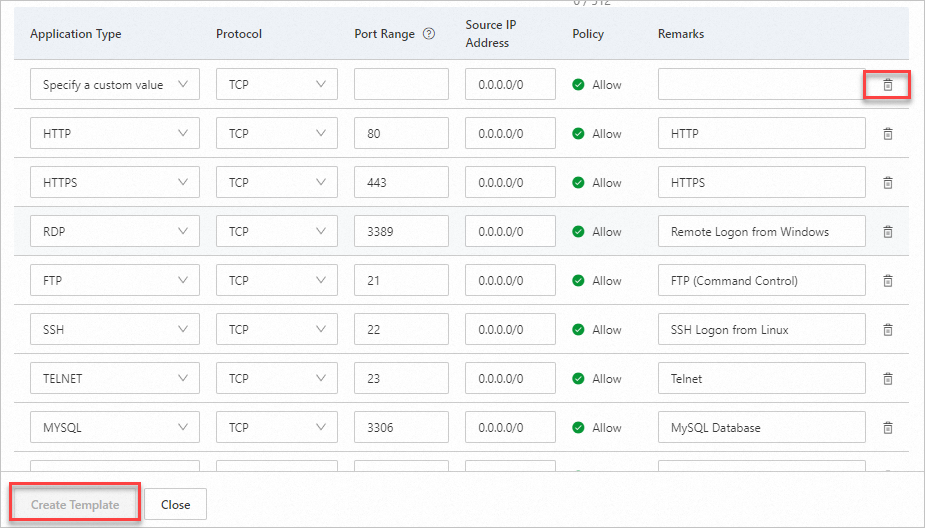
ファイアウォールテンプレートを作成した後、ファイアウォールテンプレートを使用してシンプルアプリケーションサーバーのファイアウォールを構成できます。詳細については、このトピックの「ファイアウォールテンプレートに基づいてファイアウォールルールを構成する」セクションを参照してください。
ファイアウォールテンプレートの変更
ファイアウォールテンプレートを作成した後、ビジネス要件に基づいて、ファイアウォールテンプレートにファイアウォールルールを追加したり、ファイアウォールテンプレート内のファイアウォールルールを変更したり、ファイアウォールテンプレートからファイアウォールルールを削除したりできます。また、ファイアウォールテンプレートに基づいて、シンプルアプリケーションサーバーにファイアウォールルールを適用することもできます。
ファイアウォールテンプレート内のルールの変更、テンプレートへのルールの追加、またはテンプレートからのルールの削除は、テンプレートが適用されているシンプルアプリケーションサーバーには影響しません。
シンプルアプリケーションサーバーコンソールにログオンします。
左側のナビゲーションペインで、ファイアウォールテンプレートをクリックします。
ファイアウォールテンプレートタブで、変更するファイアウォールテンプレートのIDをクリックします。
ルールリストタブで、ビジネス要件に基づいてファイアウォールルールを追加、変更、または削除します。
ファイアウォールルールの追加
ルールの追加をクリックします。
ルールの追加パネルの左下隅にあるルールの追加またはワンクリック有効化をクリックします。
ビジネス要件に基づいてファイアウォールルールを構成します。ファイアウォールルールパラメータの詳細については、このトピックの「ファイアウォールテンプレートの作成」セクションを参照してください。
確認をクリックします。
ファイアウォールルールの変更
変更するファイアウォールルールを見つけます。アクション列のルールの変更をクリックします。
ルールの変更ダイアログボックスで、ビジネス要件に基づいてファイアウォールルールの送信元IPアドレス、プロトコル、ポート範囲、および備考を変更します。
確認をクリックします。
ルールの変更メッセージに、ルールが変更されましたと表示されます。閉じるをクリックします。
ファイアウォールルールの削除
削除するファイアウォールルールを見つけます。アクション列の削除をクリックします。
削除するファイアウォールルールを選択し、ルールリストの左下隅にある一括削除をクリックすることもできます。
削除メッセージで、確認をクリックします。
削除メッセージに、X個のルールが削除されましたと表示されます。閉じるをクリックします。
ファイアウォールテンプレートに基づいてファイアウォールルールを構成する
ファイアウォールテンプレートを使用して、1つ以上のシンプルアプリケーションサーバーのファイアウォールルールを構成できます。これにより、ファイアウォールルールを構成する効率が向上します。
ファイアウォールテンプレートのファイアウォールルールのポート範囲、プロトコル、および送信元IPアドレスが既存のルールのポート範囲、プロトコル、および送信元IPアドレスと同じである場合、既存のルールが有効になっているかどうかに関係なく、新しいルールは既存のルールを上書きします。
単一のシンプルアプリケーションサーバーにファイアウォールテンプレートを適用する
シンプルアプリケーションサーバーコンソールにログオンします。
左側のナビゲーションペインで、サーバーをクリックします。
ファイアウォールテンプレートに基づいてファイアウォールルールを構成するシンプルアプリケーションサーバーを見つけ、サーバーのカードにあるサーバーIDをクリックします。
Firewallタブをクリックします。
ファイアウォールタブの左上隅にあるファイアウォールテンプレートの適用をクリックします。
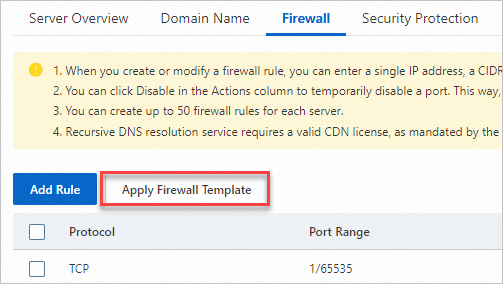
ファイアウォールテンプレートの適用ダイアログボックスで、適用するファイアウォールテンプレートを選択し、テンプレートの適用をクリックします。
ファイアウォールテンプレートの適用ダイアログボックスで、実行詳細の表示をクリックします。
ファイアウォールテンプレートページのテンプレート使用履歴タブに移動します。このタブで、ファイアウォールテンプレートの詳細を表示できます。
複数のシンプルアプリケーションサーバーにファイアウォールテンプレートを適用する
シンプルアプリケーションサーバーコンソールにログオンします。
左側のナビゲーションペインで、ファイアウォールテンプレートをクリックします。
ファイアウォールテンプレートタブで、適用するファイアウォールテンプレートを見つけ、アクション列の適用をクリックします。
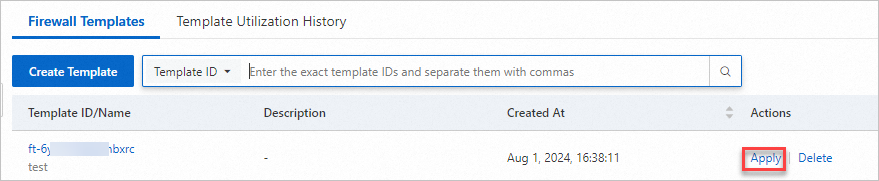
適用ダイアログボックスで、ファイアウォールテンプレートを適用するシンプルアプリケーションサーバーを選択します。
説明一度に最大10台のシンプルアプリケーションサーバーを選択できます。
OKをクリックします。
適用ダイアログボックスで、[実行詳細の表示]をクリックして、ファイアウォールテンプレートの適用結果を表示します。
ファイアウォールテンプレートページのテンプレート使用履歴タブで、ファイアウォールテンプレートの適用詳細を表示することもできます。詳細については、このトピックの「ファイアウォールテンプレートの適用履歴を表示する」セクションを参照してください。
ファイアウォールテンプレートの適用履歴を表示する
ファイアウォールテンプレートが削除された場合でも、その適用履歴を表示できます。
シンプルアプリケーションサーバーコンソールにログオンします。
左側のナビゲーションペインで、ファイアウォールテンプレートをクリックします。
ファイアウォールテンプレートページで、テンプレート使用履歴タブをクリックします。
ファイアウォールテンプレート適用履歴リストで、テンプレートID/名前、ファイアウォールテンプレートが適用されているサーバー、およびファイアウォールテンプレートの適用タスクステータスと作成時刻を表示します。
ファイアウォールテンプレートの適用詳細を表示します。
ファイアウォールテンプレート適用履歴リストで、ファイアウォールテンプレートを見つけ、アクション列の詳細の表示をクリックします。
実行詳細パネルで、ファイアウォールテンプレートの実行結果と実行内容を表示します。
ファイアウォールテンプレートの削除
ファイアウォールテンプレートを削除しても、シンプルアプリケーションサーバーに適用されているファイアウォールルールには影響しません。不要になったファイアウォールテンプレートを削除できます。
シンプルアプリケーションサーバーコンソールにログオンします。
左側のナビゲーションペインで、ファイアウォールテンプレートをクリックします。
ファイアウォールテンプレートタブで、削除するファイアウォールテンプレートを見つけ、アクション列の削除をクリックします。
削除メッセージで、確認をクリックします。
参照
シンプルアプリケーションサーバーの[ファイアウォール]タブでファイアウォールルールを構成することもできます。詳細については、シンプルアプリケーションサーバーのファイアウォールを管理するを参照してください。